Quali sono le migliori applicazioni per passare dati da android a android?
Android è oggi il sistema operativo per la telefonia mobile più utilizzato al mondo. Oltre l’80% degli smartphone in tutto il mondo utilizza la piattaforma di Google, declinata in diverse varianti grazie al suo essere open source.

Android è stato scelto da grandi brand come Samsung, Xiaomi e Motorola. Huawei ha subito il bando da parte degli Stati Uniti, che lo accusano di essere uno dei veicoli di spionaggio da parte della Cina. Per questo il produttore di Shenzhen attualmente utilizza una versione personalizzata di Android ma non permette di scaricare app da Google Play. Huawei ha quindi lanciato il suo app store AppGallery e adotterà un un sistema operativo proprietario HarmonyOS.
Android è un sistema operativo che offre maggiore libertà di azione rispetto a iOS di Apple. La piattaforma permette quindi di trasferire file da un dispositivo ad un altro con grande semplicità. Si parla di foto, video, contatti, wallpaper, cartelle, documenti, etc.
Bisogna poi sottolineare che per molte app popolari come Spotify, Netflix, Gmail, etc basta scaricarla ed effettuare il login con le proprie credenziali per accedere ai dati ad esse associate anche su altri terminali Android. Per WhatsApp il discorso si fa più complicato, in quanto l’account è collegato al numero di telefono.
Inoltre, al contrario di Apple molti produttori che utilizzano Android permettono di ampliare la capacità di memoria a disposizione dell’utente tramite MicroSD. In alcuni casi si può arrivare ad avere fino a 1 TB aggiuntivo. Per trasferire file basta quindi salvarli sulla scheda di memoria e inserirla poi su un altro terminale. Allo stesso modo è possibile passare dati da Android a Android anche collegando i dispositivi tra loro tramite cavo USB.
Passare dati da Android ad Android
E’ possibile passare dati da Android ad Android sia se si tratta di trasferire contenuti da un dispositivo ad un altro sia se si vuole configurare da zero un nuovo terminale che utilizza lo stesso sistema operativo. Alcuni dei passaggi descritti di seguito funzionano soltato su smartphone dotati di Android 10 e versioni successive.
Prima di passare dati da Android ad Android è necessario alcune operazioni preliminari:
Caricare entrambi i telefoni
Assicurarsi di poter sbloccare il telefono con PIN o password
Sul telefono da cui trasferire i dati:
Accedere con il proprio account Google o eventualmente crearne uno
Sincronizzare i dati
Verificare di disporre di una connessione Wi-Fi
Per effettuare il backup dei dati e impostazioni del telefono:
Aprire l’app Impostazioni del dispositivo
Premere su Sistema
Selezionare la voce Backup
Per passare dati da un telefono Android ad un nuovo telefono che utilizza lo stesso sistema operativo basta seguire questa semplice procedura:
Accendere il nuovo telefono
Toccare su Inizia (se questa voce non compare, passate al paragrafo successivo per il trasferimento manuale)
Quando richiesto, scegliere di copiare app e dati dal vecchio telefono Android
Se si dispone di un cavo per collegare i due telefoni, seguire le istruzioni a schermo per copiare i dati
Se non si dispone di un cavo, rispondere Ok alla domanda Non hai il cavo? e poi fare tap su Un backup da un telefono Android
Seguire le istruzioni a schermo per copiare i dati
Passare dati da Android ad Android manualmente
Quando per qualsiasi motivo non è possibile effettuare la procedura di trasferimento automatica, resta sempre possibile passare dati da Android a Android manualmente.
Sincronizzare i contatti
Chi utilizza i contatti nel proprio account Google, ad esempio attraverso Gmail, li visualizzerà automaticamente sul secondo telefono Android dopo aver effettuato l’accesso. Se i contatti sono invece salvati sulla SIM è possibile importarli nel telefono eseguendo i seguenti passaggi:
Inserire la scheda SIM nel telefono
Aprire l’app Contatti
Toccare l’icona delle tre linee orizzontali in alto a sinistra
Cliccare su Impostazioni
Importa
Scheda SIM
Se si dispone di più di un account è possibile selezionare solo quello verso cui si desidera effettivamente trasferire i contatti.
Copiare la musica
La musica acquistata da Google Play o quella di YouTube vengono visualizzate automaticamente sul secondo telefono Android dopo aver effettuato l’accesso. Lo stesso vale per app di streaming musicale come Spotify, Apple Music, TIDAL, etc.
Per le canzoni scaricate da altre fonti si può creare una copia backup sul computer e trasferirle poi verso il secondo dispositivo utilizzando Chrome:
Verifica che il browser sia aggiornato all’ultima versione
Scarica Youtube Music dal Chrome web store e seleziona Aggiungi a Chrome > Aggiungi app
Aprire Chrome avendo l’accortezza di effettuare il login con lo stesso account utilizzato per YouTube Music
Aprire il web player di YouTube Music
Toccare l’icona delle tre linee orizzontali in alto a sinistra
Cliccare su Carica musica
Trascinare i file da trasferire o utilizzare la funzione Seleziona dal tuo computer
Copiare foto, video, file e cartelle
Per trasferire file e cartelle manualmente si può utilizzare Google Drive. Per farlo bisogna prima salvare i contenuti desiderati sulla piattaforma toccando prima su Aggiungi (+) e poi su Carica. Una volta scaricata l’app Google Drive sul secondo dispositivo tutti i file e cartelle saranno visualizzabili. Per questa operazione è necessaria una connessione Internet.
Per quanto riguarda le foto, invece, basta salvarle su Google Foto e poi trasferirle seguendo la seguente procedura:
Aprire l’app Google Foto
Accedere con il proprio account Google
Toccare la foto profilo o l’iniziale associata all’account in alto a destra
Selezionare Impostazioni di foto
Backup e Sincronizzazione
Toccare Dimensioni caricamento per modificare il peso il file
Le tipologie di file supportati sono:
Foto: file .jpg, .png, .gif e alcuni file RAW
Video: file .asf, .avi, .divx, .3gp, .3g2, e
Non è possibile effettuare il backup dei seguenti contenuti:
Foto più grandi di 200 MB o 150 MP
Video più grandi di 10 GB
Elementi dal formato inferiore a 256 x 256
Qui potete trovare informazioni aggiuntive su Google Foto Google Drive e le funzioni offerte dalle due app.
Copiare gli eventi in calendario
Chi già utilizza Calendar vedrà comparire tutti gli eventi programmati accedendo all’app dal secondo dispositivo. Per importare riunioni, appuntamenti, etc salvati su altre app calendario come Outlook a Calendar bisogna invece seguire questa procedura:
Aprire la piattaforma calendario da PC o smartphone
Cercare l’opzione per l’esportazione
Selezionare, se disponibile, il formato di file CSV
Migliori applicazioni per passare dati da Android ad Android?
Passare dati da Android ad Android è quindi una procedura molto semplice ma può richiedere molto tempo se si bisogna selezionare a uno a uno i file desiderati. Fortunatamente esistono diverse app che facilitano e soprattutto velocizzano questo compito. Alcune di queste piattaforme richiedono una connessione Internet attiva per il trasferimento mentre quasi tutte offrono la possibilità di effettuare il passaggio dei file senza un collegamento fisico tra i due telefoni Android:
Samsung Smart Switch
Samsung Smart Switch è un’app gratuita che permette di passare dati da Android ad Android sia tramite collegamento via cavo sia in modalità wireless. La piattaforma è pensata per i dispositivi di Samsung ma è compatibile anche con terminali di HTC, Motorola, Lenovo e altri produttori. E’ inoltre possibile trasferire i contenuti da un dispositivo all’altro tramite scheda SD. Nello specifico con Samsung Smart Switch si possono passare: contatti, calendari, messaggi, immagini, musica, video, cronologia delle chiamate, memo, sveglie, documenti e sfondi. Se si parla di due dispositivi Galaxy è possibile trasferire anche app e la composizione della Home.
Cloneit
Cloneit è un’eccellente soluzione per passare dati da Android ad Android anche senza una connessione Internet o l’utilizzo di un cavo USB. L’app permette di trasferire oltre 12 diverse tipologie di contenuti ad una velocità di 20 Mbps, ovvero circa 200 volte più rapidamente di quanto si potrebbe raggiungere con il Bluetooth. Cloneit supporta file come contatti, messaggi, app, cronologia delle chiamate, immagini, video, audio, dati di app, calendari, preferiti del browser e password Wi-Fi.
Google Drive
Google Drive come detto in precedenza è un sistema rapido e gratuito per passare dati da Android ad Android e offre ulteriori vantaggi soprattutto per quanto riguarda il backup dei dati. L’app prevede 15 GB di storage per salvare i propri dati, che possono essere condivisi con altri utenti. Si tratta quindi di uno dei migliori strumenti di collaborazione. Il motore di ricerca interno consente poi di trovare qualsiasi file in tempi rapidi e con il minimo sforzo. Google Drive supporta varie tipologie di contenuti come tutti quelli prodotti con strumenti Adobe e Microsoft oltre a cartelle, messaggi, audio, immagini, testo, video e documenti.
App Photo Transfer
App Photo Transfer come facilmente intuibile dal nome è una piattaforma pensata soprattutto per trasferire foto e video da un telefono Android ad un altro. Connettendo i due terminali alla stessa rete Wi-Fi è possibile passare fino a cinque scatti alla volta con una risoluzione media. La piattaforma non richiede quindi l’utilizzo di un cavo USB per effettuare il trasferimento ed è compatibile anche con altri sistemi operativi oltre ad Android. La versione a pagamento di App Photo Transfer consente di passare un maggior quantitativo di contenuti anche in risoluzione HD. L’app permette di trasferire solo specifiche tipologie di file, ovvero foto e video.
App Verizon Content
App Verizon Content offre gratuitamente un servizio molto simile a quello delle app precedentemente descritte. La piattafoma consente infatti di passare dati da Android ad Android anche senza collegarli tra loro tramite cavo USB o in assenza di una connessione Internet condivisa. Con App Verizon Content si possono scambiare file come messaggi, cronologia delle chiamate, immagini, musica e video.
– Passa
– Passa è un’app per trasferire qualsiasi tipologia di file, inclusi app, musica, video, foto, contatti e messaggi, cronologia delle chiamate, da un terminale Android a un altro. Il passaggio avviene in tempo reale e l’app è compatibile con i modelli di tutti i maggiori produttori come Samsung, HTC, LG, Sony, Google, Huawei, Motorola, ZTE, Nokia, Oppo, etc. Per il trasferimento è necessario che i due dispositivi siano aggiornati ad Android 8 o versioni successive.
OnePlus 10 Pro, la recensione: è lui lo smartphone Android da battere?
C'è un grande pregio che va riconosciuto a OnePlus, e che distingue la compagnia da buona parte dei produttori asiatici: storicamente ha sempre evitato di ingolfare il suo catalogo di smartphone con decine di modelli tutti simili tra loro; non confonde il consumatore con uscite a brevissima distanza l'una dall'altra e classifica in maniera abbastanza chiara e leggibile i prodotti che compongono la sua offerta. Non lo ha mai fatto nei momenti più rosei, che sicuramente non sono quelli della più stretta attualità e della fusione con OPPO all'interno del gruppo BBK. Tale pregio trova in parte una conferma anche quest'anno con l'uscita di OnePlus 10 Pro, il suo nuovo flagship, che è anche l'unico visto che stavolta non è prevista l'uscita contemporanea di un OnePlus 10 "liscio", come invece era accaduto in passato. Quanto questa operazione di snellimento sia effettivamente voluta e quanto piuttosto imposta è un discorso da approfondire in altre sedi. Qua ci limiteremo a valutare la qualità di questo nuovo prodotto, per capire quanto possa essere effettivamente interessante e fedele alla filosofia originale della società di Pete Lau. Ecco quindi la nostra recensione di OnePlus 10 Pro.

Caratteristiche tecniche Il contenuto della confezione di OnePlus 10 Pro OnePlus 10 Pro è ovviamente uno smartphone dotato di una scheda tecnica notevole, a partire da quello che è il filo conduttore di buona parte dei flagship del periodo: il SoC Snapdragon 8 Gen 1, che conosciamo molto bene e di cui abbiamo piena consapevolezza delle grandi qualità. Si tratta di un processore al vertice della categoria, che permette di affrontare qualsiasi operazione senza alcun tipo di difficoltà. La GPU ad esso affiancata è la solita ottima Adreno 730. Per quanto riguarda le versioni a disposizione, OnePlus 10 Pro è disponibile in due varianti: 8 GB di RAM + 128 di archiviazione e 12 + 256. La prima fa risparmiare una ottantina di Euro di listino, ma ci sembra senza dubbio meno interessante per uno smartphone di questa categoria agli occhi di un potenziale acquirente. Le memorie sono UFS 3.1, quindi molto veloci e non soggette a dar luogo a colli di bottiglia. Il display è naturalmente un AMOLED, più precisamente un Fluid AMOLED da 6,7" con risoluzione QHD+ e tale dimensione, nonostante il rapporto screen-to-body del 92,7%, determina misure del telefono non compatte, in linea con buona parte degli smartphone cinesi degli ultimi mesi. Il peso invece si ferma a 200 grammi, un valore tutto sommato modesto considerando i materiali utilizzati, con ampio uso di Gorilla Glass Victus. In ogni caso lo spessore di 8.55mm lo mantiene gestibile in maniera piuttosto agevole, sebbene non crediamo che saranno in molti quelli che lo useranno senza la protezione di cover. La distribuzione dei pesi è ottima. Scheda tecnica OnePlus 10 Pro Dimensioni: 163 x 73.9 x 8.6 mm
163 x 73.9 x 8.6 mm Peso: 201 grammi
201 grammi Display: Fluid AMOLED QHD+ da 6,67" con refresh rate a 120 Hz
Fluid AMOLED QHD+ da 6,67" con refresh rate a 120 Hz SoC: Snapdragon 8 Gen 1
Snapdragon 8 Gen 1 RAM: 8 o 12 GB
8 o 12 GB Fotocamere posteriori: Wide 48 MP, f/1.8 Ultrawide 50 MP, f/2.2 Tele 8 MP, f/2.4
Fotocamera frontale: 32 MP, f/2.2
Connettività Wi-Fi: 802.11 a/b/g/n/ac/6
802.11 a/b/g/n/ac/6 Bluetooth: 5.2 con A2DP
5.2 con A2DP Sensori: Accelerometro, Giroscopio, Bussola elettronica, Prossimità, Impronta Digitale
Accelerometro, Giroscopio, Bussola elettronica, Prossimità, Impronta Digitale Colori: Volcanic Black Emerald Forest
Batteria: 5000 mAh
5000 mAh Memoria e prezzo: 8 GB RAM + 128 GB | 919€ 12 GB RAM + 256 GB | 999€
Design OnePlus 10 Pro ha un design abbastanza standard OnePlus ha sempre cercato di dare un minimo di personalità ai propri device dal punto di vista del design, pur all'interno dei limiti di caratteristiche tecniche e dettami di progettazione che giocoforza riducono molto i margini di libertà creativa. La parte frontale è quindi indistinguibile da centinaia di altri telefoni, con la quasi totalità della superficie occupata dal display e il piccolo punch hole della fotocamera collocato in posizione decentrata, verso l'angolo sinistro. I bordi laterali dello schermo sono leggermente curvi, soluzione elegante ma non gradita a tutti. Diverso il discorso per il posteriore, dove l'ampio fascione che ospita il modulo fotocamera riesce a farsi notare e, nel suo posizionamento asimmetrico, si lega senza soluzione di continuità al frame metallico dal lato sinistro. La finitura lucida di questa parte genera un bel contrasto con il resto del dorso, opaco, e soprattutto nel caso della colorazione Emerald Forest lo stacco è netto e molto gradevole. L'effetto si attenua ovviamente nella variante Volcanic Black, più sobria e meno originale. In entrambi i casi la finitura risulta ottima nell'effetto repellente per ditate e impronte, che non rimangono impresse. Delude la totale assenza di certificazione IP per la resistenza ad acqua e polvere, una mancanza difficilmente accettabile in uno smartphone premium. Ovviamente il telefono garantisce un certo livello di impermeabilità, ma il fatto che questo non sia appunto certificato attraverso lo standard dell'industria è un peccato. È ancora presente, per la felicità dei fan storici dell'azienda, il selettore fisico tra modalità normale, vibrazione e silenziosa, una comodità notevole che continua ad essere una sorta di marchio di fabbrica di OnePlus. Un ultimo elemento che vale la pena tenere in considerazione è quello relativo alla resistenza strutturale, un problema resosi evidente in tutta la sua gravità in seguito al video del popolare youtuber JerryRigEverything che ha dimostrato come la progettazione dello smartphone abbia determinato una particolare debolezza della scocca alle sollecitazioni attraverso il piegamento. Se il bendgate di iPhone 6 vi sembrava grave, beh, vedere un OnePlus 10 Pro spezzarsi in due è particolarmente significativo, e suggerisce grande attenzione nel caso di uso "spensierato" del telefono, per esempio se tenuto infilato nella tasca posteriore dei pantaloni. E sebbene possa essere una situazione relativamente rara da verificarsi nel "mondo reale", rimangono le perplessità di fronte a una tale ingenuità da parte degli ingegneri cinesi.
Display OnePlus 10 Pro ha un ottimo schermo OLED Lo schermo di OnePlus 10 Pro non cambia praticamente nulla rispetto a quello montato sul predecessore 9 Pro, visto che si tratta dello stesso pannello Fluid AMOLED da 6,7" con risoluzione QHD+ e frequenza di refresh adattiva da 1 a 120Hz. Proprio questa caratteristica necessiterà in futuro di qualche correzione e miglioramento tramite gli aggiornamenti software, visto che non mancano casi in cui la regolazione automatica del refresh genera problematiche di visualizzazione dei contenuti. Passando ad altro, è garantita poi la copertura dello spazio colore sRGB e P3. Si tratta di un display luminosissimo, che riesce a raggiungere il picco di 1300 nit e quindi non ha alcuna difficoltà ad essere leggibile anche in condizioni di luce diretta del sole. La taratura dei colori è molto convincente; ad ogni modo è possibile agire via software per calibrare e modificare ulteriormente la resa in base alle proprie preferenze. Tra le qualità che l'azienda pubblicizza c'è la Dual Calibration, ovvero la calibrazione dei colori a 500 e 100 nit, in maniera tale da garantire una certa consistenza e continuità anche in condizioni di luce diverse. È chiaro quindi che siamo di fronte a uno schermo particolarmente soddisfacente, che si fa apprezzare in qualsiasi situazione di utilizzo e che risponde particolarmente bene alle richieste dei servizi di streaming come Netflix, Youtube, Prime Video e Disney +.
Fotocamere Uno scatto con la camera wide di OnePlus 10 Pro Uno scatto con la camera ultrawide di OnePlus 10 Pro Uno scatto con il teleobiettivo di OnePlus 10 Pro Nel comparto fotografico prosegue la collaborazione tra OnePlus e Hasselblad, col costruttore svedese che però ha fornito solo una consulenza tecnica riguardo alla calibrazione del software, quindi in realtà si tratta più del valore del marchio che di altro in estrema sintesi. Chiarito ciò, non pensiamo di fare torto a nessuno dicendo che sarebbe stato lecito aspettarsi qualcosa in più dalla componente fotografica di OnePlus 10 Pro. E d'altra parte, viene facile dedurre che il gruppo BBK voglia promuovere come brand legati a foto e video Oppo e Vivo, mettendo OnePlus in una posizione differente all'interno del suo paniere. Scelta legittima e sensata nell'ottica di una differenziazione dei vari marchi, ma che comunque mette un po' in difficoltà uno smartphone che di listino costa quasi 1000€. Il gruppo è composto da 3 sensori: il wide principale è il Sony Exmor IMX789 da 48 MP e f/1.8, l'ultrawide da 50 MP, f/2.2 e 150° di FOV e infine un tele da 8 MP f/2.4 con zoom ottico 3.3x. La camera principale, la stessa presente l'anno scorso su OnePlus 9 Pro, è buona, piuttosto versatile e capace di realizzare validi scatti con luce sufficiente, seppure allo stato attuale la taratura dei colori ci sembra virare un po' troppo sul rosso ed enfatizzare eccessivamente la saturazione. Discreti i risultati anche in notturna.
La ultrawide invece è decisamente meno convincente, poco accettabile in questa fascia di prezzo pur offrendo un FOV di 150° che offre spunti creativi interessanti. La resa degli scatti è troppo morbida e, con poca luce, la qualità crolla.
Il teleobiettivo fa il suo dovere, tenendo conto di un uso confinato a condizioni specifiche. La bassa risoluzione è comunque un limite, per cui non è il caso di farci troppo affidamento.
Da segnalare l'assenza di una camera macro o comunque di una funzione macro, che è quindi una perdita rispetto al predecessore che invece ne era equipaggiato. I video sono invece buoni: sebbene lo smartphone possa raggiungere gli 8K a 24 FPS è chiaro che non è affatto la scelta preferenziale. Meglio quindi optare per i 4K, ma solo fermandosi a 30 FPS si possono usare tutte le camere. Tra l'altro la gestione dei menu del software della fotocamera è eccessivamente caotico e non sempre ben organizzato, come appunto nel caso della selezione di risoluzione e frame rate, che sono inspiegabilmente separati in due posti diversi.
Batteria OnePlus 10 Pro ha una batteria di buona capacità La batteria di OnePlus 10 Pro ha una capacità di 5000 mAh, valore standard per questa categoria di smartphone. Ovviamente ciò che fa la differenza è l'ottimizzazione a livello software, visto che sappiamo come il SoC Snapdragon 8 Gen 1 non sia proprio morigerato in termini di richieste energetiche. Ad ogni modo il telefono si comporta nella maniera che è lecito attendersi, garantendo la giornata piena di utilizzo senza grossi patemi, e i problemi di elevato consumo dei primi giorni sembrano essere stati corretti con le successive revisioni del software di sistema. È presente un sistema di carica rapida, il "solito" SuperVOOC, che attraverso il caricabatterie compreso nella confezione permette di raggiungere gli 80W e garantire una ricarica 0-100% in poco più di mezz'ora. Un buon risultato, sebbene la competizione tra i diversi produttori abbia già visto abbattere i 100W di ricarica rapida, e chissà cosa riserverà il futuro in tal senso. È disponibile anche la ricarica wireless, prevedibilmente chiamata AirVOOC e che in questo caso riesce a raggiungere i 50W e quindi da 0 a 100% in 47 minuti.
Prestazioni OnePlus 10 Pro vanta ottime prestazioni grazie al SoC all'avanguardia I risultati a livello prestazionale di OnePlus 10 Pro non sorprendono granché per il fatto che abbiamo avuto a che fare in questi mesi con numerosi smartphone mossi dallo Snapdragon 8 Gen 1 e GPU Adreno 730. Come si può vedere facilmente dai benchmark infatti, il comportamento è vicino a quello degli analoghi device di altri produttori, con scarti leggeri che comunque sono impercettibili nel mondo reale. Rimane il dato di come il telefono abbia comunque restituito tra i peggiori risultati dei concorrenti con Snapdragon 8 Gen 1. Restiamo comunque nell'ambito del meglio che sia al momento disponibile in ambito Android sotto questo punto di vista, con performance molto significative.
Videogiochi OnePlus 10 Pro funziona benissimo coi videogiochi Per quanto riguarda i videogiochi non ci sono sorprese, perché le prestazioni in tale ambito sono assimilabili a quelle degli altri smartphone con lo stesso processore. Quindi tutto molto bene, con la capacità di far girare con disinvoltura anche i giochi più tecnicamente impegnativi come i "soliti" Call of Duty Mobile, Genshin Impact e Asphalt 9. La modalità Gioco con la relativa app sono ben organizzate, e permettono di gestire i propri titoli raggruppandoli in un unico luogo virtuale. Sono ovviamente poi attivabili tutta quella serie di ottimizzazioni capaci di migliorare le performance del dispositivo e soprattutto ridurre i motivi di distrazione del giocatore, riducendo le notifiche.
Esperienza d'uso OnePlus 10 Pro arriva sul mercato con Android 12 installato L'esperienza nell'uso di OnePlus 10 Pro passa ovviamente attraverso la valutazione dell'OxygenOS 12, personalizzazione di Android che è stata da sempre un marchio di fabbrica per l'azienda di Pete Lau. Questo perché i telefoni OnePlus erano in grado di offrire un'esperienza Android quasi stock, pulita e rispettosa dell'utente, con miglioramenti e aggiunte effettivamente capaci di dare qualcosa in più. La fusione con OPPO ha determinato anche un'unione di fatto tra OxygenOS e ColorOS che, sebbene in un primo momento avrebbe dovuto portare proprio alla nascita di un OS unico per entrambi i brand, infine ha portato alla continuazione dei due sistemi operativi che però avranno un codebase unificato. Questi cambi di programma e scossoni in corso d'opera hanno dato vita ad una OxygenOS 12 per alcuni versi deludente, un po' in crisi di identità pur mantenendosi comunque tutto sommato piacevole. Alcune caratteristiche, come la OnePlus Shelf con relative widget che si richiama scorrendo in basso il dito dalla zona alta a destra dello schermo, mantengono comunque un feeling familiare per gli utenti OnePlus di vecchia data.
Questi ultimi però saranno anche abituati a una frequenza e velocità degli aggiornamenti non impeccabile, elemento che non crediamo sarà sensibilmente differente anche nel caso di quest'ultimo nato. C'è da infine tenere in considerazione poi che OnePlus 10 Pro tende a scaldare facilmente, anche di fronte a compiti non particolarmente impegnativi. Non stiamo parlando di un calore fastidioso o eccessivo, quanto piuttosto di un riscaldamento percepibile in maniera nitida in molte situazioni.
Espandi la memoria del tuo smartphone Android con microSD
Se il proprio dispositivo possiede poca memoria interna od è addirittura piena, nel caso di Android la si potrà espandere con l’ausilio di una scheda SD.
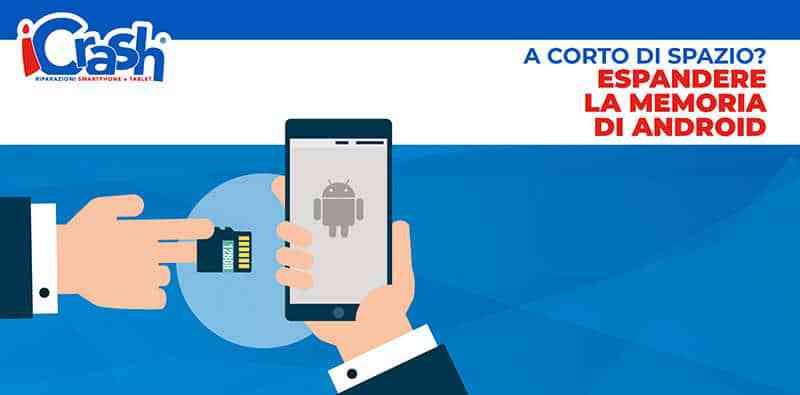
Si tratta di un sistema flessibile , a differenza di iOS che è rigido e non lascia molto spazio all’utente per la personalizzazione.
Per chi non ne fosse a conoscenza, un sistema aperto permette all’utente di apportare modifiche a proprio piacimento o in base alle proprie esigenze senza limitarlo come uno chiuso.
Android è un sistema operativo che viene definito ‘aperto’ grazie alla sua proprietà di essere personalizzabile, a differenza ad esempio del sistema iOS, che è invece detto ‘chiuso’.
Assicuratevi inoltre che il vostro smartphone abbia le autorizzazioni per trasferire gli elementi che desiderate spostare nella scheda esterna: non tutti lo permettono.
I telefoni che offrono la possibilità di aumentare la memoria sono dotati di uno slot apposito in cui inserire la scheda SD.
verificare prima di espandere la memoria è proprio controllare che il dispositivo possieda questo requisito.
Una volta scoperta la capacità massima, spetta a voi decidere in base ai vostri bisogni quale microSD acquistare, purché sia nei limiti supportati dal dispositivo.
Anche in questo caso il consiglio è quello di effettuare una ricerca nel web come ad esempio ‘microSD + nome/modello dispositivo’, o ancora meglio nel sito del produttore dello smartphone in questione.
Alcuni smartphone offrono la possibilità di aumentare la memoria tramite SD fino a 256GB, altri si limitano a 64GB, l’importante è comprendere fino a quanto la memoria del vostro sia espandibile, così da non acquistare una scheda non adatta.
Guida per aumentare la memoria interna Android con scheda SD
Dopo aver scelto la scheda SD, basterà inserirla nell’apposito spazio (meglio svolgere l’operazione dopo aver spento lo smartphone).
Questa memoria aggiuntiva può essere sfruttata per liberare quella del dispositivo, alleggerendolo e permettendogli di funzionare in maniera fluida, evitando blocchi o rallentamenti.
Cosa si può archiviare nella microSD?
Si possono spostare le applicazioni più pesanti, ad esempio i giochi, ma non solo: foto, musica, video, documenti, o qualunque altro elemento.
Ecco alcuni consigli su cosa trasferire nella memoria esterna e come farlo:
1.Analisi della memoria interna
Anzitutto è importante verificare lo stato della memoria interna dalle impostazioni del dispositivo, così da farsi un’idea di cosa occupi maggiormente la memoria e quanto spazio richieda ciascun elemento o applicazione.
Ciò si può vedere alla voce ‘memoria dispositivo’ nelle impostazioni>memoria.
2. Archiviazione foto e video nella microSD
Un’ottima idea è proprio quella di usare la scheda di memoria come contenitore di tutte le foto ed i video, poiché in genere sono gli elementi che occupano più spazio in uno smartphone.
Questa operazione si può svolgere direttamente dalle impostazioni della fotocamera scegliendo dove si preferisce che le foto vengano archiviate.
In questo modo tutte le foto scattate da quel momento in poi verranno direttamente salvate nella memoria esterna.
Nel caso si volesse spostare foto già in archivio il meccanismo è lo stesso: basterà selezionare le foto ed i video salvati nella memoria interna e spostarli in quella esterna (spuntando le foto apparirà nel menu la voce ‘sposta’).
In questo modo avrete ancora tutte le foto a disposizione, ma saranno raggruppate in due cartelle divise.
3. Spostamento delle applicazioni nella memoria esterna
Questa è l’operazione più discussa e delicata, in quanto non sempre è possibile svolgerla per tutti i dispositivi né per tutte le Applicazioni.
Come capire se il vostro smartphone permette lo spostamento di Applicazioni nella scheda SD?
All’interno delle impostazioni, alla voce ‘applicazioni‘ dovreste trovare l’opzione ‘Gestione Applicazioni‘: sarà necessario controllare ogni App singolarmente.
Premendone una comparirà un elenco, selezionando ‘memoria‘ dovete cercare le diciture ‘Sposta in scheda SD‘ o ‘Sposta in memoria esterna‘ o ancora ‘Cambia‘.